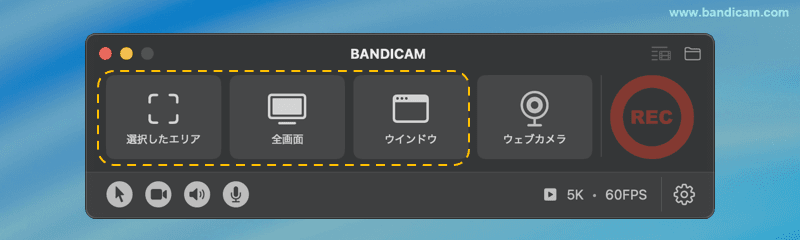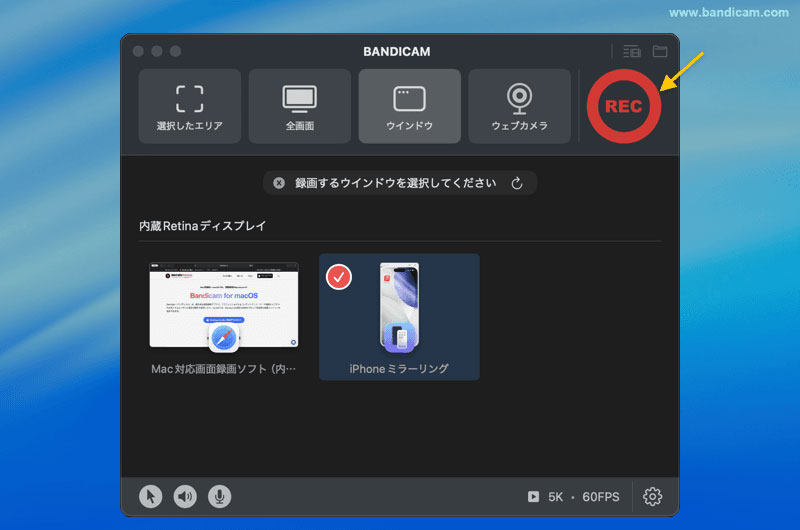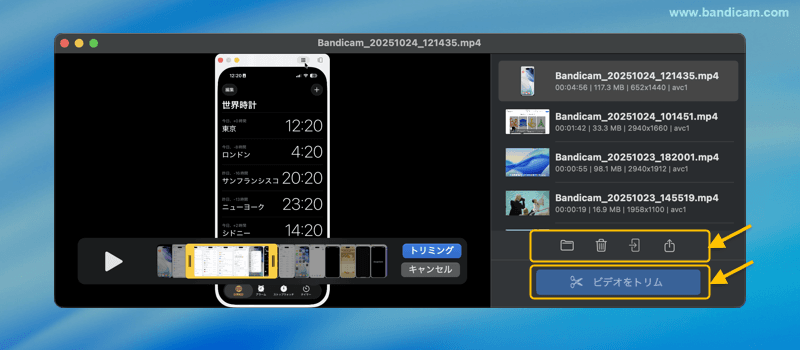iPhoneの画面をMacにミラーリングする方法
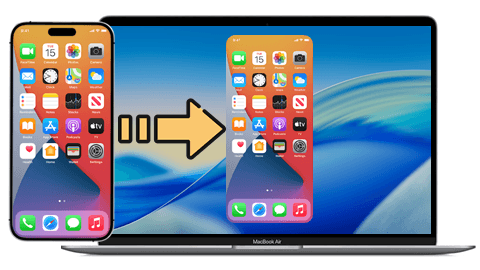
お使いの iPhoneの画面をMacに映したい と思ったことはありませんか?「iPhoneからMacへの画面ミラーリングは難しそう…」と感じる方も多いのですが、実はとても簡単にできます。
本記事では、Appleデバイスに標準搭載されている2つの方法、macOSの新機能 「iPhoneミラーリング」と定番の 「AirPlay」をわかりやすく解説します。さらに、Mac用画面録画アプリBandicam for Macを使って、ミラーリングしたiPhone画面を高画質で画面収録する方法もご紹介します。
方法1:macOSのiPhoneミラーリング機能
macOS Sequoiaから、AppleはiPhoneミラーリングという強力な新機能を導入しました。これは単に画面を見るだけでなく、Macから直接iPhoneを完全に操作できる機能です。
iPhoneミラーリングの主な特徴:
iPhoneミラーリングを使うと、お使いのMacから直接iPhoneを操作できます。Macのキーボードやトラックパッドを使ってiPhoneを操作したり、アプリを開いたり、メッセージに返信したりすることが可能です。また、ファイルや写真をiPhoneとMac間で簡単にドラッグ&ドロップで移動させることもできます。
iPhoneミラーリングの使い方:
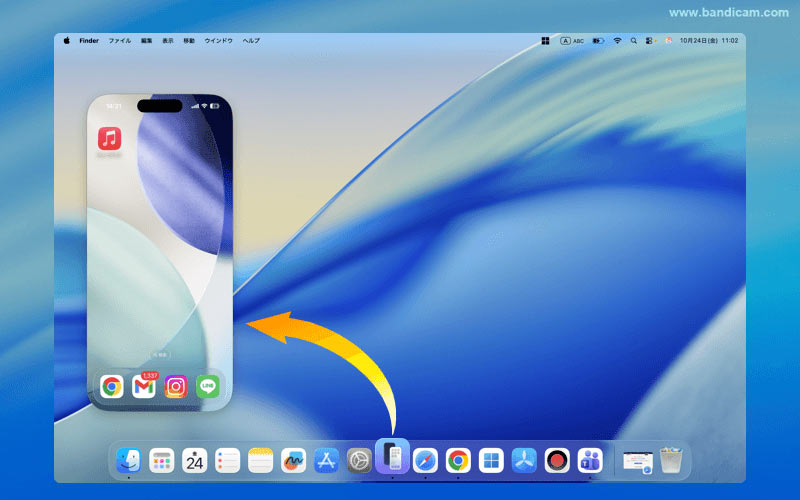
- お使いのiPhoneとMacが同じApple IDでログインされていることを確認します。
- 両方のデバイスでWi-FiとBluetoothが有効になっていることを確認します。
- MacのDockまたはアプリケーションフォルダからiPhoneミラーリングアプリを開きます。
- すぐにiPhoneの画面がMacに表示され、操作できるようになります。
方法2:AirPlayで画面をミラーリング
以前のバージョンのmacOSをお使いの場合や、手軽にiPhoneの画面をMacに表示させたい場合は、AirPlayが最適です。コンテンツのストリーミングや画面全体のミラーリングに使える信頼性の高い機能です。
iPhoneからMacへAirPlayでミラーリングする方法:
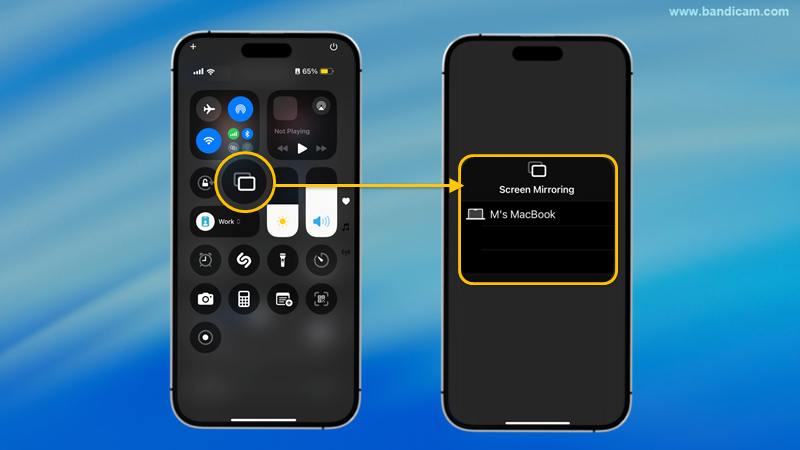
- お使いのiPhoneとMacが同じWi-Fiネットワークに接続されていることを確認します。
- iPhoneの画面右上から下にスワイプして、コントロールセンターを開きます。
- 画面ミラーリングのアイコン(重なり合った2つの長方形)をタップします。
- 利用可能なデバイスのリストが表示されます。お使いのMacBookまたはiMacの名前をタップします。
- これでiPhoneの画面がMacにミラーリングされます。停止するには、コントロールセンターから「ミラーリングを停止」をタップするだけです。
AirPlayに接続できない場合
iPhoneとMacの両方が同じWi-Fiネットワークに接続されていることを確認してください。Macで、「システム設定」>「一般」>「AirDropとHandoff」の順に進みます。次に、「AirPlayレシーバー」がオンになっていて、「AirPlayを許可」が「同じネットワーク上のすべての人」に設定されていることを確認します。問題が解決しない場合は、両方のデバイスを再起動してみてください。
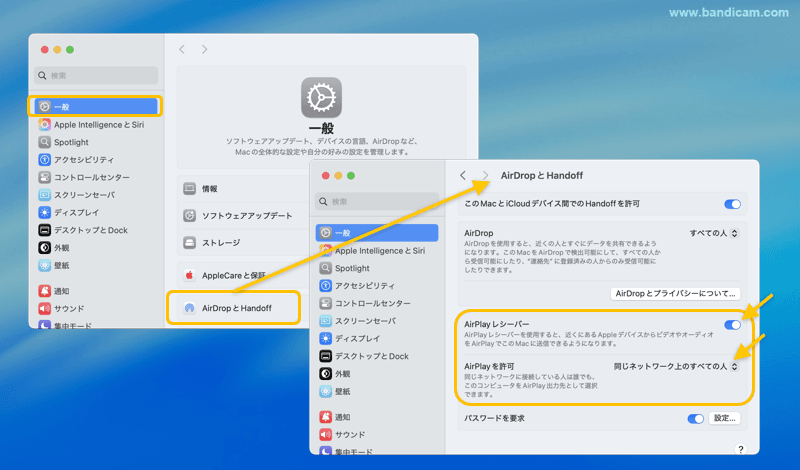
ミラーリングしたiPhoneの画面をMacで録画する方法
MacにミラーリングしたiPhoneの画面を録画しておくと、アプリのデモ、ゲームプレイの共有、ビデオチャットの保存など、様々な場面で役立ちます。Mac版Bandicamを使えば、簡単に録画を始めることができます。
MacでiPhone画面を録画する手順:
-
Mac用画面収録アプリBandicam for Macをインストールして起動します。
下の[Bandicam無料ダウンロード (Mac版)]ボタンをクリックしてApp Storeを開き、「入手」と「インストール」をクリックします。
-
ミラーリング方法に合わせて最適な録画モードを選択します。
- iPhoneミラーリングの場合:ウインドウとして認識されるのでウインドウ録画モードがおすすめです。選択したエリアでも録画できます。
- AirPlayの場合:通常はディスプレイ全体に表示されるため、全画面録画が最も簡単で最適な選択肢です。
![MacでiPhone画面を録画]()
-
iPhoneの画面をMacにミラーリングします。
上記のiPhoneミラーリングまたはAirPlayのいずれかの方法で、iPhoneの画面をMacに表示させます。
-
最適な録画モードを選択し、● RECボタンをクリックします。
ここではiPhoneミラーリングとウインドウ録画モードを使って、MacでiPhoneの画面を収録する場合の具体的な画面遷移を解説しています。
![MacでiPhoneの画面収録]()
-
■ 停止ボタンをクリックして終了します
一時停止したい場合は❚❚ 一時停止ボタン、終了したい場合は■ 停止ボタンをクリックします。
これらのボタンは、メニューバーのコントロールパネルからも操作可能です。
![Macで画面録画を一時停止/停止]()
-
録画したビデオを確認・編集します
録画が完了すると、自動的に「出力リスト」ウインドウが表示されます。
- 動画の管理:動画を選択し、下のアイコンを使って「Finderで表示」「削除」「AirDropで送信」「共有」などができます。
- 動画のトリミング:「ビデオをトリム」ボタンをクリックすると、必要な部分だけを残して保存できます。
![録画されたiPhone画面]()
よくある質問 (FAQ)
1. iPhoneの画面をMacBookにミラーリングするにはどうすればいいですか?
iPhoneをMacにミラーリングするには2つの方法があります。macOS Sequoia以降では、Macで「iPhoneミラーリング」アプリを開きます。それ以前のmacOSでは、iPhoneのコントロールセンターからAirPlayを使用します。
2. macOS Sequoiaの「iPhoneミラーリング」とは何ですか?
Macから直接iPhoneをミラーリングし、アプリの起動やファイル転送など、完全に操作できる新しいアプリです。
3. MacでiPhoneの画面を録画するにはどうすればいいですか?
ミラーリングした後、Mac版BandicamやQuickTimeを使って画面を録画できます。Bandicamを使えば、音声付きの高画質録画や動画のトリミングなど、より多くの機能を利用できます。
最終更新日: